
Gabriel Brooks
0
4649
737
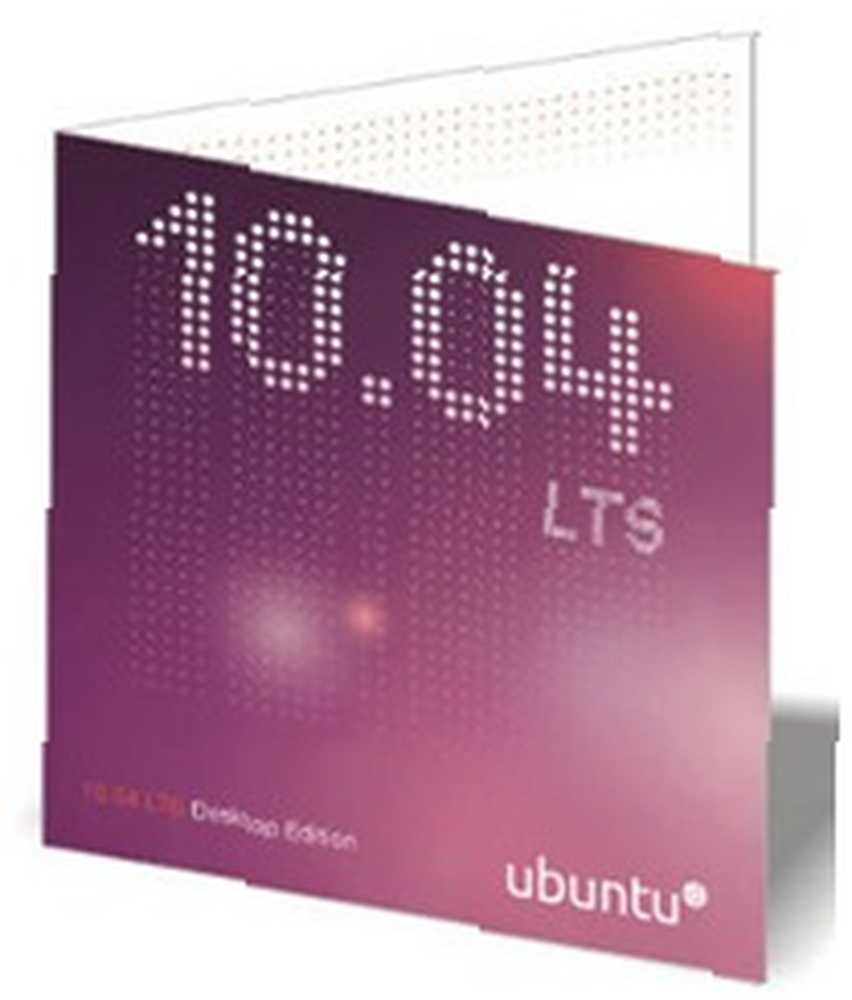 Ох, Убунту; ты моя любимая операционная система на базе Linux.
Ох, Убунту; ты моя любимая операционная система на базе Linux.
Я написал все об этой удивительной ОС, обсуждая все, от того, насколько крут Ubuntu 10.04 - Ubuntu 10.04 - Чрезвычайно Простая Операционная Система [Linux] Ubuntu 10.04 - Чрезвычайно Простая Операционная Система [Linux] до 7 вещей, которые проще сделать в Ubuntu, чем в Окна. 7 вещей, которые проще сделать в Ubuntu, чем в Windows 7 вещей, которые проще сделать в Ubuntu, чем в Windows
Но, пожалуй, лучшая часть Ubuntu, не говоря уже о Linux в целом, заключается в том, как ее можно установить на большинстве компьютеров, на которых вы работаете. Если вы хотите установить Ubuntu при необычных обстоятельствах, вы нашли правильную статью: мы собираемся пройти через 5 странных и альтернативных установок Ubuntu.
Если это не то, что вы ищете, все равно продолжайте читать. Что это может повредить?
Установка с USB
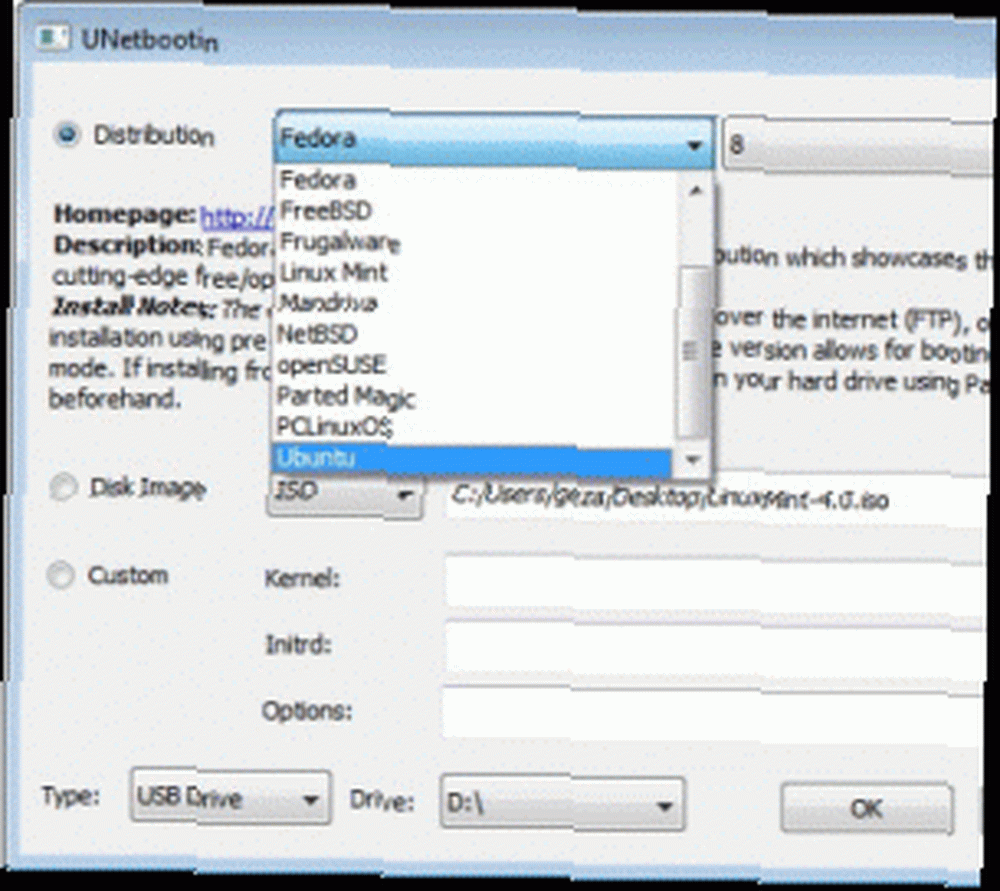 Это 2010; оптические приводы почти мертвы. Если у вас есть компьютер без оптического привода, будь то нетбук или просто настольный компьютер со сломанным диском, не паникуйте: вы можете установить Ubuntu с USB-накопителя.
Это 2010; оптические приводы почти мертвы. Если у вас есть компьютер без оптического привода, будь то нетбук или просто настольный компьютер со сломанным диском, не паникуйте: вы можете установить Ubuntu с USB-накопителя.
Конечно, лучшим инструментом для работы является UNetBootin. Этот инструмент способен записывать широкий спектр Linux Live CD на ваш USB-диск или внешний жесткий диск. Загрузитесь с USB-ключа, и вы должны начать установку Ubuntu так же, как с компьютера..
Хотите узнать больше об использовании UNetBootin? Прочтите статью Блейка Как установить Linux с легкостью с помощью UNetBootin Как установить Linux с легкостью с помощью UNetbootin Как установить Linux с легкостью с помощью UNetbootin Мы уже говорили о Linux и о том, почему вы должны его попробовать, но, вероятно, самая сложная часть при использовании в Linux это получить в первую очередь. Для пользователей Windows самый простой способ это… .
Пытаетесь создать загрузочный диск со своего Mac? UNetBootin не будет работать, но статья Джеффри Как создать переносную установку Ubuntu USB на Mac Как создать переносную установку Ubuntu USB на Mac Как создать переносную установку Ubuntu USB на Mac вы уже рассмотрели (но если у вас есть доступ к компьютеру с Windows или Linux, это самый простой способ).
Установка из Windows
Многие фанаты Ubuntu скажут вам, что идеальная ситуация с Ubuntu - это полное прекращение работы с Windows, но в этом нет необходимости: Windows и Ubuntu могут сосуществовать довольно мирно.
На самом деле, если вы хотите, вы можете установить Ubuntu прямо из Wubi. Если у вас есть компакт-диск с Ubuntu, вставьте его в Windows; вас спросят, хотите ли вы установить Ubuntu. Это возможно из-за программы под названием Wubi.
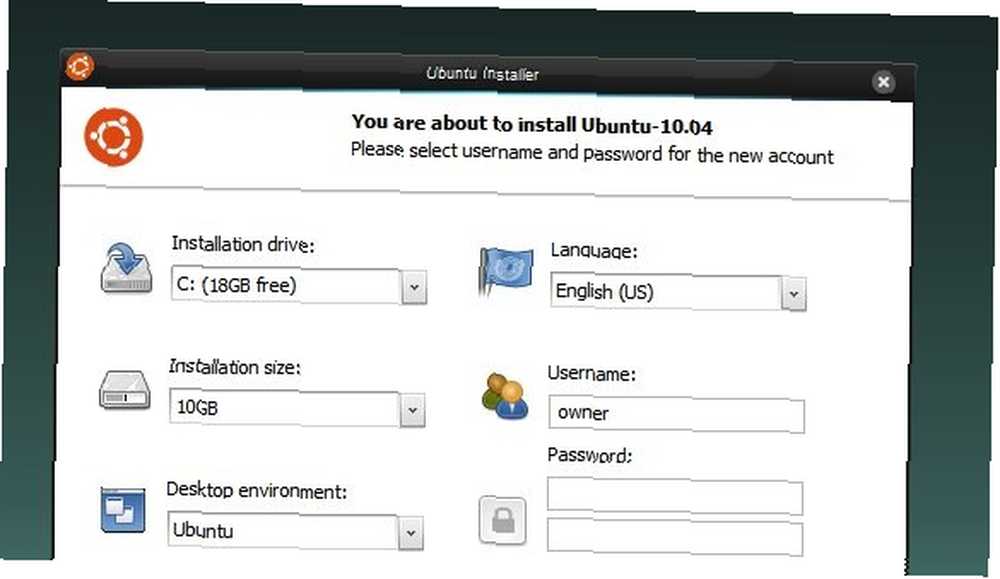
У вас нет компакт-диска с Ubuntu? Это нормально, вы можете скачать Wubi из Интернета. Он автоматически загрузит Ubuntu и установит его для вас. Лучше всего, если вы решите, что вам не нравится Ubuntu, вы можете удалить его из Windows так же, как любой другой программный продукт Windows..
Прочитайте все о чудесах Wubi в статье Тима. Как настроить систему с двойной загрузкой Windows и Linux с помощью Wubi Как настроить систему с двойной загрузкой Windows и Linux с помощью Wubi Как настроить систему с двойной загрузкой Windows и Linux с помощью Wubi .
На Mac
Пользователи Mac часто не решаются установить Ubuntu в свою систему. Это понятно; Официальное программное обеспечение Boot Camp для Mac официально не поддерживает Linux, и многие руководства для этого в Интернете действительно сложны..
В определенной степени это не обойти: это будет сложно. Тем не менее, в Ubuntu есть отличный набор документации, которая даст вам представление о том, что с этим связано. Все описанные здесь методы основаны на rEFit, альтернативном загрузчике для Mac, который гораздо более дружественен к Linux, чем BootCamp. Если вы хотите более детально взглянуть на rEFit от нас здесь, в MakeUseOf, наберитесь терпения - я планирую написать его, как только я получу Mac (хотя мои друзья Mac очень осторожны, чтобы этого не случилось, поэтому это может быть какое-то время”¦)
Установить на USB-диск
Работать с USB-диском в качестве LiveCD - это здорово, но если вам нужна портативная версия Ubuntu, которую вы можете настроить по своему вкусу и использовать на любом компьютере, не беспокойтесь: для этой работы есть множество инструментов. Вы можете использовать Portable Linux для работы или LiveUSBCreator.
Кроме того, вы можете просто загрузить установочный компакт-диск Ubuntu и установить его на флэш-накопитель вместо обычного. Для получения дополнительной информации ознакомьтесь с этой статьей на wiki.ubuntu.com.
Установить с помощью VMWare
Оказывается, вы можете использовать VMWare для установки Ubuntu на любой диск. Вот как это работает: создайте новую виртуальную машину, но вместо создания виртуального диска сообщите VMWare записать операционную систему непосредственно на физический диск. Это может быть дополнительный диск в вашем компьютере или флэш-накопитель USB, это не имеет значения; что имеет значение, так это результат. У вас будет Ubuntu, установленный на внешнем диске по вашему выбору.
Это может быть решением, если вам нужно установить Ubuntu на компьютер без оптического привода и без работающего USB-порта, если у вас есть дополнительный компьютер. Просто извлеките жесткий диск из этого компьютера и подключите его к другому компьютеру с помощью разъема USB-IDE или, открыв другой компьютер и подключив его внутри. Затем запустите VMware и установите Ubuntu на диск вместе с ним..
Конечно, ваш пробег может отличаться. Проверьте рецензию на help.ubuntu.com для получения дополнительной информации.
Обновление с предыдущей версии
Если вы используете Ubuntu 9.10 и хотите переключиться на стильную Ubuntu 10.04, не беспокойтесь: Ubuntu поможет вам. Просто запустите утилиту обновления, и вы увидите следующее:
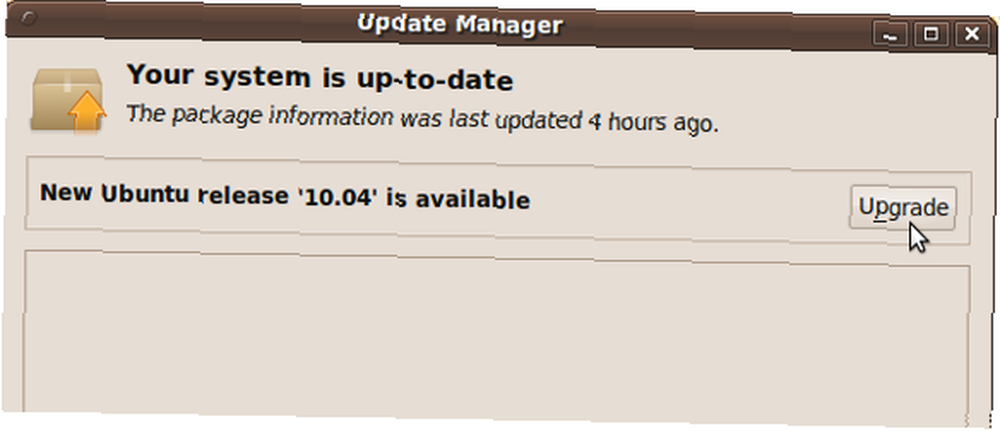
Нажмите на это, и ваше обновление начнется. Просто знайте, что вам следует сделать резервную копию ваших данных, прежде чем делать это. Также стоит отметить, что этот процесс может занять много времени - он включает в себя загрузку и установку пакетов объемом около 700 МБ - поэтому убедитесь, что вам не понадобится ваш компьютер хотя бы на несколько часов заранее.
Более подробную информацию об обновлении Ubuntu можно найти на веб-сайте Ubuntu..
Заключение
Вот вам и серия уникальных способов установки Ubuntu. Я понимаю, что многие из этих методов могут работать практически с любой версией Linux, поэтому не стесняйтесь применять их по своему усмотрению.
Есть больше методов, это точно. Если ничего из этого не подходит для вашей необычной ситуации, я настоятельно рекомендую вам ознакомиться с множеством сценариев и посмотреть, что вы можете найти.
Есть ли другие альтернативные способы установки Ubuntu, которые вам особенно нравятся? Дайте мне знать о них в комментариях ниже, и, если хотите, дайте ссылку на документацию. Также не стесняйтесь указывать на любые детали, которые я мог упустить при описании этих методов..
Наконец, поскольку я знаю, что по крайней мере один из вас поймет, не стесняйтесь сказать мне, что Linux Mint превосходит Ubuntu, несмотря на то, что Mint в основном просто Ubuntu с несколькими крутыми настройками (но знайте, что я вас проигнорирую).











